1、开启一键Ghost之后,会弹出一个界面,这里我们不需要管它,单击“OK”即可。

2、然后,依次选择菜单“Local”,菜单“Partition”菜单“To Image”。

3、此时会弹出需要备份的硬盘情况,单击OK。

4、出现选择源分区窗口,选择1区,一般情况下我们的系统都会装在C盘,如果不是的话,则需要调整选区。

5、然后,弹出来的就是备份的存储位置,选择你需要的存储位置,注意空间一定要够,否则无法完成备份。点击“save”保存。

6、接下来就开始了镜像的建立过程,一直到100%才算完成。
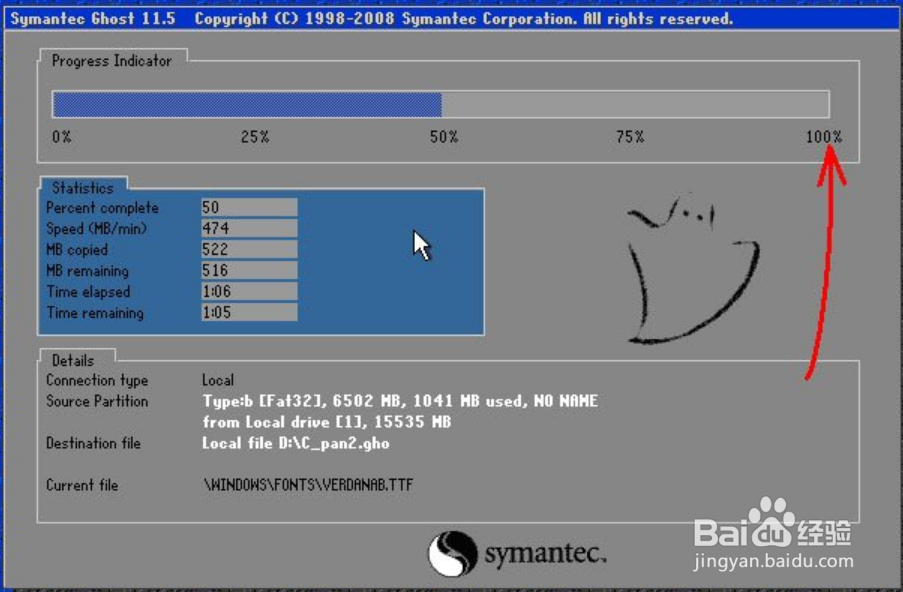
7、好了,备份完成,点击“continue”

8、选择退出“quit”,重启电脑,整个备份过程就结束了。

